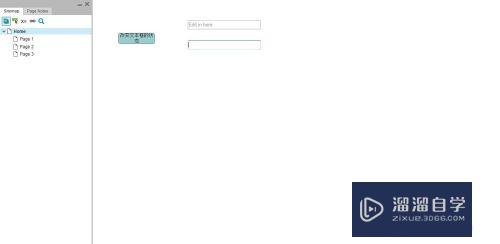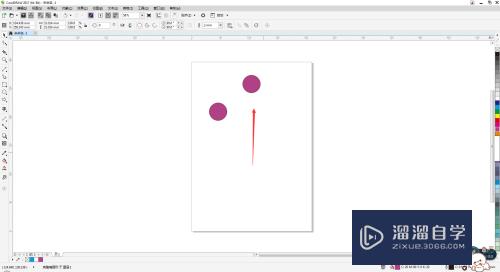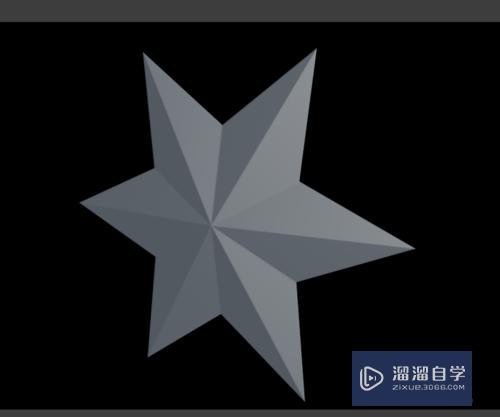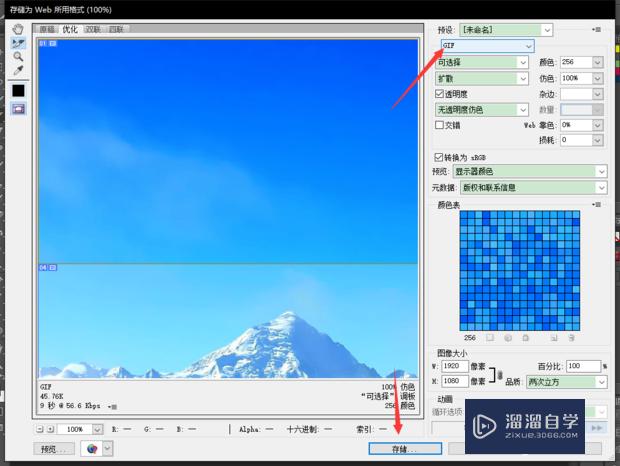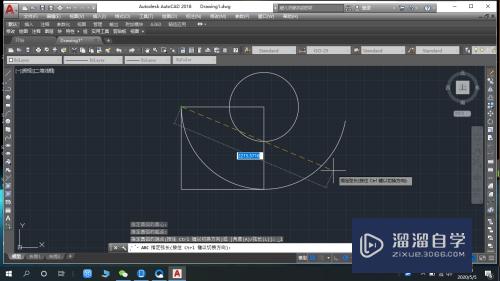CDR怎么复制(cdr怎么复制图形)优质
CDR怎么复制?相信初学者都对这个问题很感兴趣。这里小渲为大家演示了三种方法进行操作。方法都比较简单。下面就一起来看看吧。
工具/软件
硬件型号:小新Air14
系统版本:Windows7
所需软件:CDR X4
方法一
第1步
打开编辑菜单
选中图形。点击编辑选项。
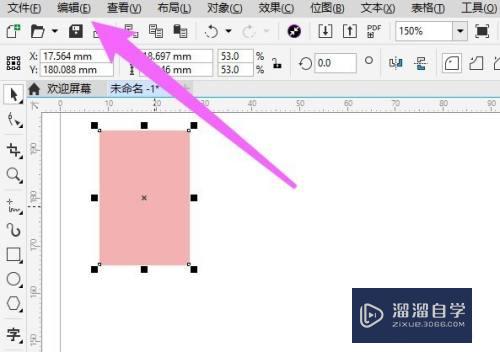
第2步
复制图形
在下拉选择中点击复制选项。
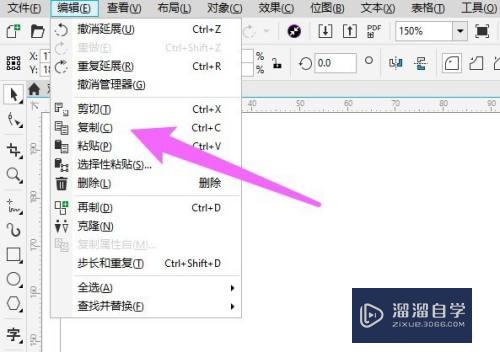
第3步
复制成功
复制完成。点击编辑。点击粘贴即可。
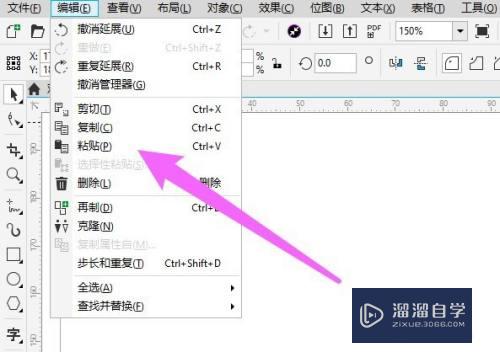
方法二
第1步
选中图形
创建空白画布。选中需要复制的图像。
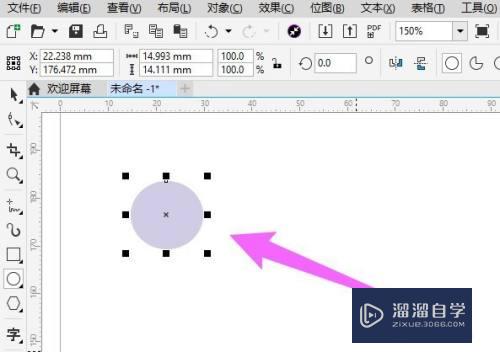
第2步
点击复制选项
在属性栏中选择复制选项。
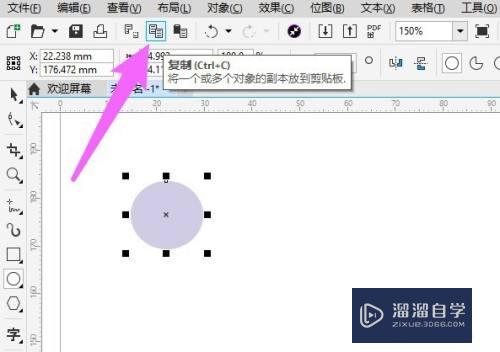
第3步
完成复制操作
复制图形后。再次点击属性栏的粘贴图标即可。
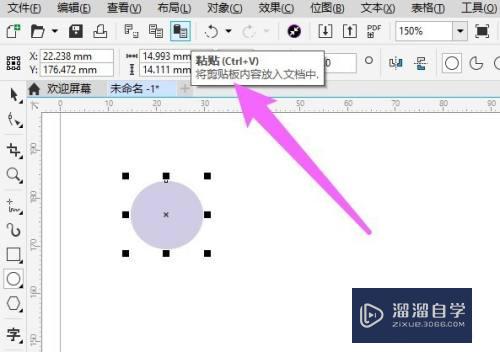
方法三
第1步
右击图形
选中需要复制的图像。右键单击。
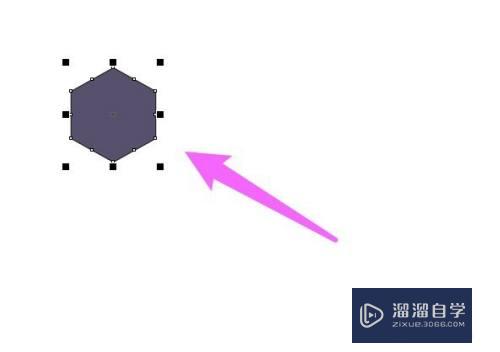
第2步
选择复制
在弹出的选择中点击复制选项。
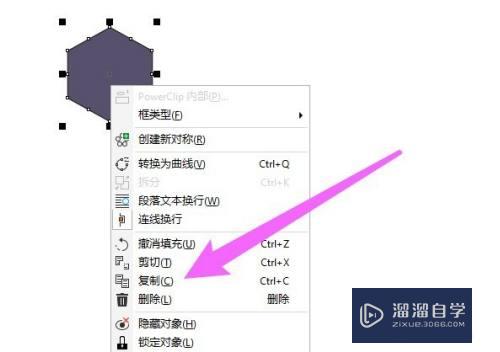
第3步
粘贴图形
鼠标左键点击空白处。单击右键。点击粘贴即可。
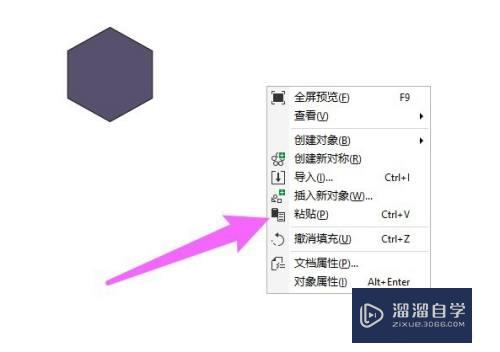
以上关于“CDR怎么复制(cdr怎么复制图形)”的内容小渲今天就介绍到这里。希望这篇文章能够帮助到小伙伴们解决问题。如果觉得教程不详细的话。可以在本站搜索相关的教程学习哦!
更多精选教程文章推荐
以上是由资深渲染大师 小渲 整理编辑的,如果觉得对你有帮助,可以收藏或分享给身边的人
本文标题:CDR怎么复制(cdr怎么复制图形)
本文地址:http://www.hszkedu.com/63530.html ,转载请注明来源:云渲染教程网
友情提示:本站内容均为网友发布,并不代表本站立场,如果本站的信息无意侵犯了您的版权,请联系我们及时处理,分享目的仅供大家学习与参考,不代表云渲染农场的立场!
本文地址:http://www.hszkedu.com/63530.html ,转载请注明来源:云渲染教程网
友情提示:本站内容均为网友发布,并不代表本站立场,如果本站的信息无意侵犯了您的版权,请联系我们及时处理,分享目的仅供大家学习与参考,不代表云渲染农场的立场!